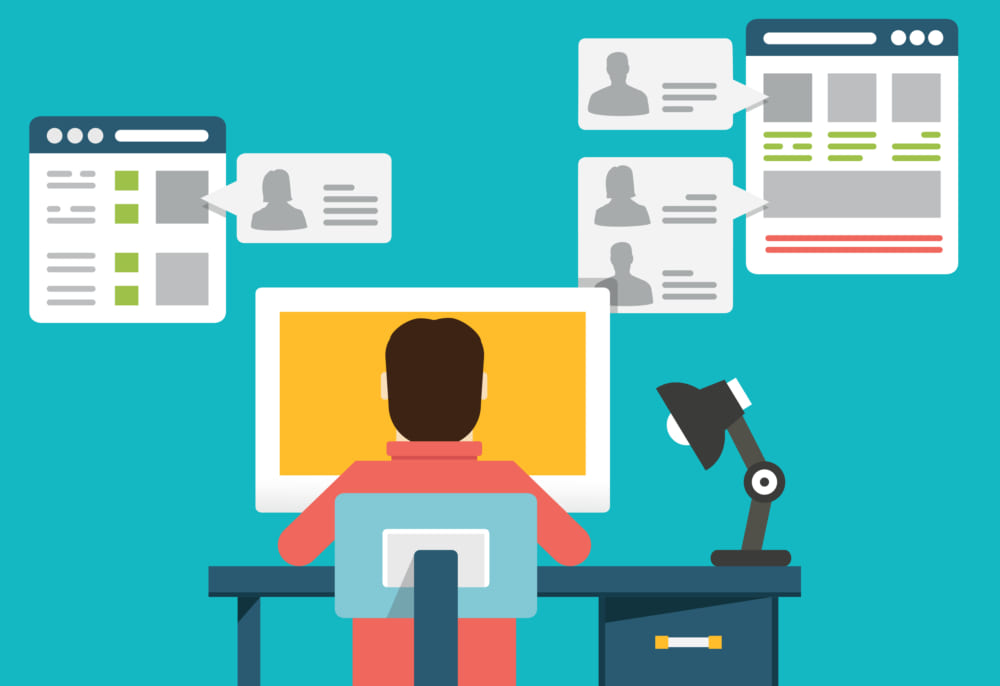「ChatWork複数アカウントを早く切り替えたい」
「現状の切替方法が不便だ」
この記事は、そんな方へ向けて書いています。
先取り結論
- デスクトップ(アプリ)版が最速
- 会社にバレたくない人は4G回線でスマホアプリ版を
- エイリアスを使って簡単に複数アカウントを作成できる
目次
複数アカウントをスムーズに切り替える方法ランキング
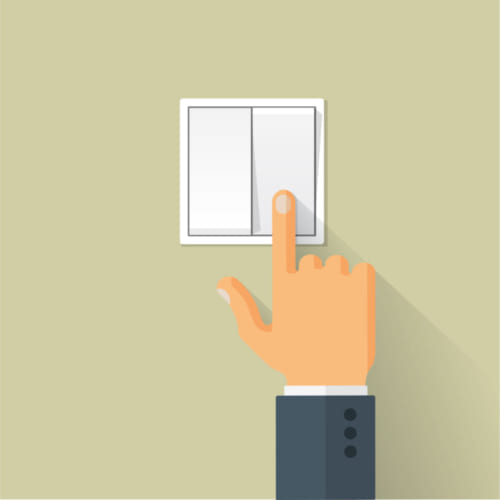
昼は会社員、夜はベンチャー企業のように、複数の仕事や肩書・名前を掛け持ちしている方も多くなってきました。
会社がエンタープライズプランを使用していて、個人ではフリープランを使っている、という方もいるかと思います。
そこで今回は、普段からChatWorkで複数のアカウントを使用しているあなたのために、方法ごとのアカウント切替の速さを測定してみました。
キーボードを操作する回数や、マウスのクリック数を基準にしています。
ちなみにChatWorkは、一人が2個以上のアカウントを作成することを禁止していませんので、安心してください。
アプリ版の切替はワンクリック
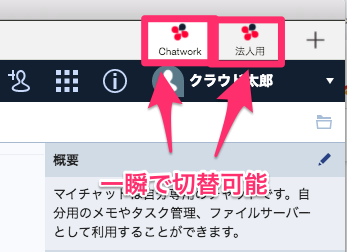
- ウェブアプリ内の切替はマウスをワンクリックでOK
- ラベル(表示名)も設定可能
- 何個でも追加できる
結論として、最速の切替方法はデスクトップアプリ内での切替です。常に表示されます。
「2つ目のアカウントを会社に見られたらまずい」という方は、ページ下部のモバイルアプリを検討してみてください。
それでは、複数アカウントの登録方法を紹介します。
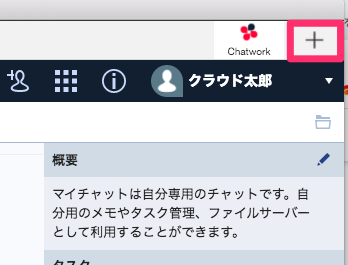
デスクトップアプリ右上の「+」ボタンをクリック。
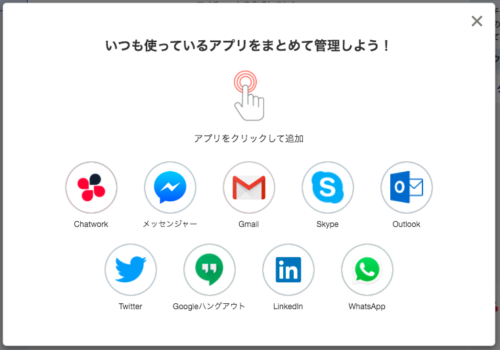
アプリ追加画面が表示されます。ChatWorkの他に、TwitterやGmailも追加できます。これは便利ですね。
今回はChatWorkを選択してください。
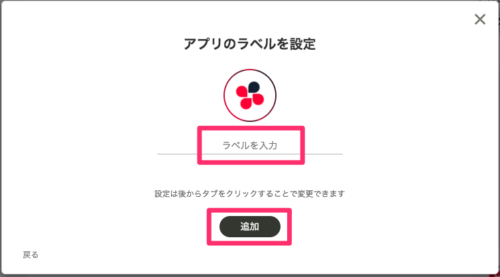
追加するアプリのラベル(表示名のことです)を設定します。
今回は「法人用」と入力してみました。
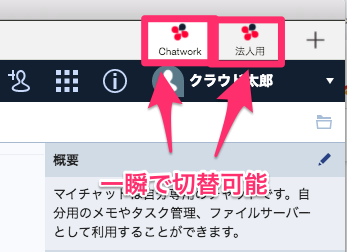
これで完了です。次回からはこちらのタブをクリックしさえすれば、ChatWorkアカウントを切り替えることができます。
登録も切替も便利ですね。
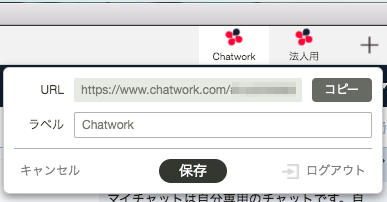
ラベルの変更方法も簡単。
ラベルにカーソルを合わせてダブルクリックすると、上のようなウィンドウが表示されます。
「ラベル」と書いてある部分は自由に変更可能なので、わかりやすい名前に変更しましょう。
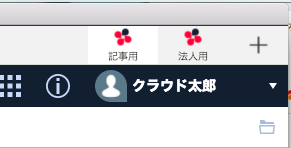
今回は「記事用」と入力してみました。
アプリ版とブラウザ版は相性が悪い
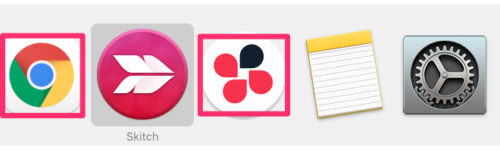
- 最速でも「Cmd+Tab」>「Cmd+1」の2回キー操作
- 状況によりすぐ操作が増える
- 常にブラウザを開いておく必要がある
複数アカウントの運用によくありがちな、「アプリ版をメインで使いつつ、ブラウザ上で別アカウントを開いておく」というやり方です。
ブラウザで別のページを見ていると仮定すると、最速でも2回のショートカットキー操作が必要になります。加えて、使っているアプリの使用順序によってTabキーを押す回数も変わりますし、ブラウザでも常に一番左側にChatWorkページを表示させなければいけません。
アプリ版に比べてデメリットが多く、より便利な点がありませんね。
ただし、「アカウントを会社に見られてはまずい」「サブアカウントはたまにしか開かない」といった人は、逆にスッキリして使い勝手が良いかもしれません。
それでも、Wi-Fiのアクセス履歴等を確認される可能性があるので、本当に会社に見つかりたくない、という人は、後述する4G回線でのスマホ版を使用することをオススメします。
複数ブラウザを開く方法は絶対におすすめしない
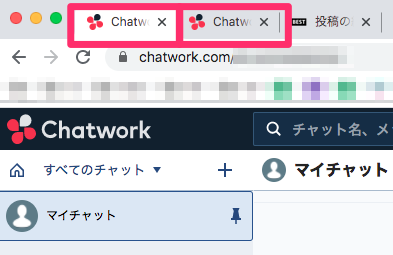
- 「Cmd+tab」のキー操作1回
- 同一ブラウザで同時に2つのアカウントにログインできない
- ブラウザそのものを複数開く必要がある
- ショートカットが競合する可能性あり
もう一つのやり方として、「アプリ版を使わずにブラウザだけで行う」方法があります。
そもそも一つのブラウザで2つのアカウントにログインすることはできません。
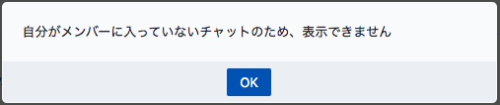
片方のアカウントにログインすると、もう一方のアカウントからは勝手にログアウトされます。
そのため、この方法を使うのであればChromeとFirefox、InternetExplorerといった複数種類ブラウザを同時に立ち上げる必要があります。
ブラウザでの使用をメインにすることで、ChatWork独自のショートカットも使えません。
以上の理由から、複数ブラウザのみでの使用は考えられませんね。
モバイル版アプリはアカウント切替不可

- スマホ版アプリにはアカウント切替機能無し
- スマホのフリック入力はどうしても遅くなる
- その都度スマホを取り出すのも不便
- 個人のスマホを4Gで使えば会社にバレる可能性が格段に下がる
モバイル版アプリには、アカウント切替機能が備わっていません。
「PCデスクトップ(アプリ)版とスマホアプリの2つでアカウントを分ける」という方法も可能です。
しかし、スマホのフリック入力はどうしてもキーボードより遅くなってしまうので、今回はスマホアプリ版の利用は対象から除外させていただきました。
ただし、上述のように「会社に秘密で副業をやっている」といった理由がある場合は、切替速度は落ちますがスマホでの利用をオススメします。
その場合は必ずWi-Fiを使わず、支給されていない個人のスマートフォンの4G回線を使用してくださいね。
おまけ:エイリアスの使用で簡単に複数アカウント登録
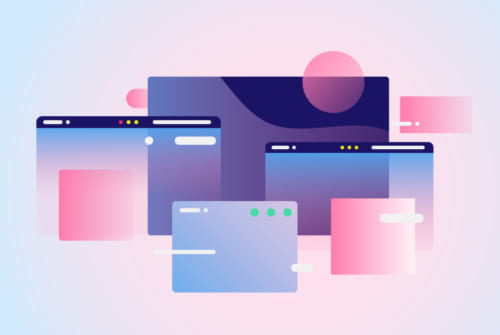
「エイリアス」を使用することで、一つのメールアドレスから簡単に、それも無限に複数アカウントを登録することができます。
エイリアスとは、「別名」「偽名」といった意味をもちます。
Gmailにおけるエイリアスとは@の直前に「+○○」と付け加えることによって、複数のメールアドレスを生成できる機能です。
簡単に複数のメールアドレスを持つことができ、いちいちメールアカウントをいくつも作る必要がなくなります。
他サービスでも応用できるので、知らない方は必ず覚えておきましょう。
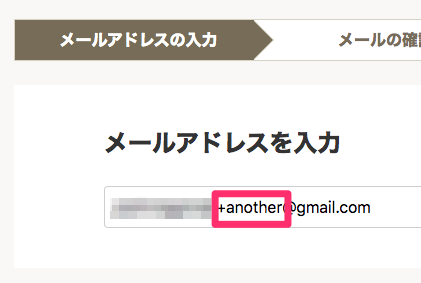
見たほうが早いので、実際にエイリアスを使って登録しながら解説していきます。
登録画面のメールアドレス入力欄に、普段使っているアドレスの@の直前に「+another」と入力した状態で登録します。
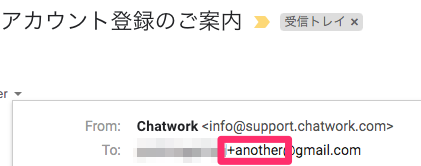
「+another」をつけたメールアドレス宛のメールが、既存のメールボックスに届きました。
素晴らしい機能ですね。
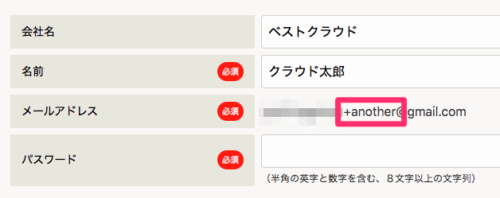
ほとんどのウェブサービスに対し、エイリアスを使ったアドレスをそのまま登録することが可能です。
ChatWorkアカウントの登録は以下から可能ですので、試してみてください。
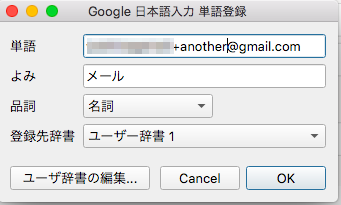
エイリアスを使ったメールアドレスを忘れてしまう可能性もあるので、入力ツールに辞書登録しておくことをオススメします。
以上、今回はChatWorkにおける複数アカウントの切替速度を検証してみました。
アカウント切替はデスクトップ版アプリが最速なので、特に悩む必要もないかと思われます。誤送信に気をつけてくださいね。
最後まで読んでいただき、ありがとうございました。